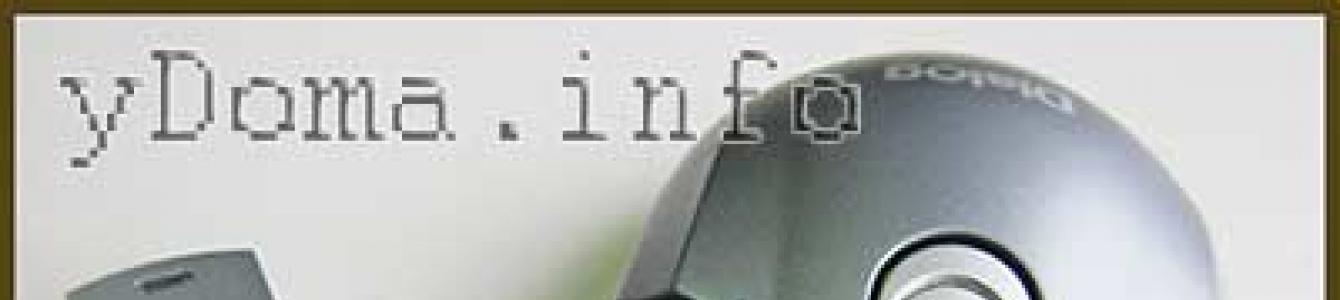Компьютерная мышь – это электронный манипулятор, предназначенный для дистанционного управления работой программ компьютера с помощью активации курсора, передвигающегося по экрану монитора вслед за перемещением мышки по поверхности. Для управления на корпусе мышки устанавливают не менее двух клавиш и колесо, позволяющее прокручивать страницы в вертикальном направлении.
По способу подключения к компьютеру мышки бывают проводные (подключаются с помощью гибкого кабеля разъемом PS/2 или USB) и беспроводные.

На фотографии представлена беспроводная мышка. Как видите, у нее нет провода для подключения к компьютеру. В беспроводных мышках обмен информацией осуществляется с помощью радиочастоты. В USB порт компьютера, ноутбука или планшета, вставляется приемопередатчик, обеспечивающий через эфир двухстороннюю связь мышки с устройством.
Беспроводным мышкам присущи следующие недостатки: - они дороже, тяжелее и требуют дополнительное внимание, так как необходимо периодически заменять севшие батарейки или заряжать аккумуляторы.
Оптические компьютерные мышки очень надежны и способны прослужить много лет. Но со временем ломаются, и приходится заменять мышку или ремонтировать самостоятельно, так как починка в мастерской обойдется дороже стоимости новой.
Проводные мышки выходят из строя, в подавляющем числе случаев, из-за перетирания провода в месте выхода из корпуса, а беспроводные по причине разрядки батарейки, аккумулятора или нарушения контакта между ее выводами или контактами в контейнере из-за их окисления. Со временем любые мышки выходят из строя по причине износа кнопок, обычно левой, как наиболее часто используемой. Для ремонта мышку необходимо разобрать.
Как разобрать компьютерную мышку
Для того, чтобы разобрать мышку для ремонта нужно с нижней ее стороны открутить крепежные винты. Обычно бывает один, но могут быть и несколько. В этой модели мышки половинки корпуса скреплены одним винтом.

Если визуально винтов не видно, то, скорее всего они закрыты этикеткой или спрятаны под подпятниками. Нужно легонько надавливать на этикетку по всей площади. Если, в каком, либо месте этикетка прогибаются в форме окружности, значит, скорее всего, там и спрятан винт. У этой мышки винт спрятан под этикеткой, которую пришлось частично отклеить.

В модели, например, TECH X-701 крепление выполнено с помощью двух винтов, один из которых тоже спрятан под этикеткой. При попытке отклеить этикетку она начала рваться, пришлось винт откручивать, проделав в этикетке отверстие. Место прокола этикетки отверткой на фотографии ниже, обозначено, синим кругом.

Если под этикетками винтов обнаружить не удалось, значит, они точно заклеены подпятниками. Для доступа нужно аккуратно ножиком снять подпятники. По окончанию ремонта мышки их надо будет приклеить на место, так как без подпятников она будет хуже скользить по коврику.

После отвинчивания винтов, нужно раздвинуть половинки корпуса мышки со стороны открученного винта в разные стороны и снять верхнюю часть, на которой находятся кнопки.

Печатная плата мышки обычно не зафиксирована винтами и установлена отверстиями на выступающие из корпуса пластмассовые стержни. Но встречаются компьютерные мышки, у которых печатная плата привинчена маленькими винтиками к корпусу. Если при попытке вынуть плату она не поддается, нужно найти и открутить все винты, которые ее крепят. Пример тому компьютерная мышка TECH X-701, которая закреплена к корпусу винтом, фиксирующим одновременно и дополнительную печатную плату боковых кнопок.

Чтобы вынуть плату нужно поддеть ее снизу, одновременно вынимая ось колесика из подшипниковых фиксаторов корпуса.

При разборке мышки запомните, как расположены детали относительно друг друга. Особое внимание обратите на пружинку трещотки колесика (если такая есть). Она похожа на пружину от прищепки, только размером маленькая и может легко потеряться. Если при вращении колесика Вам не нравится, как работает трещотка, то можете немного подогнуть кончик пружины, который входит в соприкосновение с зубцами колесика. Давление уменьшится и колесико будет вращаться мягче.
При разборке и ремонте мышки нужно следить за тем, чтобы не допускать касания рук к поверхностям оптической призмы и других элементов оптики. Если случайно прикоснулись и на поверхности остались потожировые следы, то нужно их обязательно удалить пропитанной специальным составом салфеткой для протирки оптических деталей. Ни в коем случае не допускается применение для очистки, каких либо растворителей. Если специальной салфетки нет под рукой, то просто сотрите следы грязи мягкой чистой тканью.
Ремонт беспроводной мышки
Главной причиной полной неработоспособности беспроводных мышек являются севшие батарейки (аккумуляторы) или плохой контакт их выводов с электрической схемой мышки. Так как лазеры у многих моделей мышек работают в световом диапазоне, то для определения состояния батареек достаточно включить мышку и взглянуть на нее снизу. Если красное свечение излучается, значит, батарейки в порядке. В противном случае ремонт надо начинать с проверки батареек и качества их контакта с электрической схемой мышки.

Для того, чтобы добраться до батареек нужно, например, как в этой мышке, нажать на кнопку «Open», после чего крышка батарейного отсека освободиться, и он откроется.

Если в мышке лазер работает в невидимой зоне, то проверить состояние источника питания можно только заменой или измерив напряжение на выводах батареек.

В давно работающей мышке могут окислиться контакты как на выводах аккумуляторов, так и контакты в мышке. В таком случае их нужно осмотреть и в случае обнаружения окислов удалить их ветошью, смоченной в спирте или просто хорошенько протереть до блеска. Наждачной бумагой удалить окисел с контактов мышки нежелательно, так как с них будет удалено тонкое защитное гальваническое покрытие.
Как в проводной мышке
отремонтировать перетершийся провод
Если при работе мышкой курсор начал самопроизвольно перемещается, перепрыгивать в любое место экрана монитора или зависать, то с большей достоверностью можно утверждать о нарушении целостности провода в месте выхода из корпуса. Проверить это легко, нужно прижать провод к корпусу и если временно работоспособность восстанавливается, значит точно дело в проводе.

Если при осмотре провода в месте выхода из корпуса компьютерной мышки обнаружено физическое его повреждение, то причина неработоспособности очевидна. Вот пример такого повреждения. На фото видно, что двойная внешняя оболочка провода повреждена, и некоторые проводники вида мишура перетерты.

При наличии навыков пайки паяльником , компьютерную мышку с перетертым проводом не сложно отремонтировать, удвоив ее срок службы. Ремонт заключается в удалении поврежденного участка провода и запайки, вновь подготовленных концов уцелевшей части проводников в печатную плату.
Как отремонтировать перетершийся провод мышки пайкой
Провод, соединяющий компьютерную мышку с разъемом, бывает двух видов – выполненный из обыкновенного тонкого многожильного медного провода и провода типа мишура. Провод типа мишура более эластичный, поэтому имеет высокую устойчивость при изгибах и служит дольше.
Входя в корпус мышки, провод проходит вдоль и соединяется с печатной платой. Встречаются два вида соединений, разъемное соединение или запрессовкой в колодку, которая впаивается в плату. На фото выпаянная из печатной платы колодка с запрессованными в нее проводниками.

В независимости от способа соединения проводов с печатной платой мышки, чтобы знать как запаять при ремонте, нужно сфотографировать или зарисовать, какого цвета провод с каким контактом соединен. Затем выпаять из платы разъем (лучше не разъединять, так легче выпаивать) или колодку. Международного стандарта цветовой схемы проводов для мышек нет, и каждый производитель цвета проводов выбирает по своему усмотрению. Мне приходилось ремонтировать много компьютерных мышек и везде провода от одних и тех же выводов разъемов шли разных цветов. Очевидно, это связано с тем, что мышка считается расходным материалом, и ремонт ее после окончания гарантийного срока производители не предусматривают.
После выпайки старых проводов из печатной платы мышки, необходимо освободить отверстия от припоя для запайки новых проводов. Эту работу легко выполнить при помощи зубочистки или остро заточенной спички. Достаточно разогреть припой в месте нахождения отверстия со стороны печатных проводников платы и вставить в него острие зубочистки, убрать паяльник, и когда припой застынет зубочистку вынуть. Отверстие будет свободным для установки в него проводника.

Для подготовки проводов к монтажу необходимо отрезать выходящий из корпуса мышки пришедший в негодность отрезок провода длиной 15-20 мм. Снять с проводов изоляцию и пролудить концы проводников припоем. Лудить провода нужно положив их на деревянную подставку, вращая при этом в одном направлении, чтобы облуженные кончики проводов получились круглой формы. Иначе их будет невозможно вставить в отверстия печатной платы.
Вставить в печатную плату мышки провода, в соответствии зарисованной цветовой схеме и запаять паяльником.

Провода типа мишура, залудить при помощи обыкновенного канифольного флюса не получится, так как проводники-ленточки мишуры покрыты слоем изоляционного лака. Кислотный флюс использовать нельзя, так как он пропитает внутреннюю нить провода мишура и со временем разрушит проводники. Лучшим флюсом в данном случае является таблетка аспирина.

Остается вставить залуженные концы проводов в отверстия печатной платы и запаять припоем.

Иногда встречаются мышки, в которых печатная плата двусторонняя с отверстиями для проводов очень маленького диаметра, и освободить их от припоя очень сложно. В таком случае можно просто припаять проводники к контактным площадкам. Так как физическая нагрузка на провода при работе мышки не прикладывается, соединение служит достаточно надежно.

Теперь можно установить печатную плату в основание корпуса и закрепить ее винтом, уложить провод и закрыть верхней крышкой. При установке крышки с кнопками нужно проследить, чтобы провод не попал под толкатели кнопок, между сопрягаемыми выступа корпус и не касался других подвижных деталей. Перед сборкой мышки обязательно надо удалить пыль и волосинки, которых за длительный срок эксплуатации набивается через щель между колесиком и корпусом довольно много. Ремонт окончен и компьютерная мышка опять готова к работе.
Как отремонтировать перетершийся провод мышки скруткой
Надежней, чем пайкой провод не отремонтировать, но не все умеют паять, а если и умеют, то не всегда есть под рукой паяльник. С успехом восстановить работу мышки можно и без паяльника, скруткой проводов. Разбирается мышка и вырезается участок перетершегося провода.


Аккуратно извлекаются проводники из разрезанной оболочки провода. Оболочка провода не обрезается, она еще послужит.

Подгоняется длина проводников таким образом, чтобы при скрутке места скрутки были сдвинуты относительно друг друга на 8 мм и зачищаются концы проводников от изоляции на длину 5-8 мм.

Концы проводников одинакового цвета плотно скручиваются друг с другом.

Полученные скрутки загибаются вдоль проводников, и проводники заправляются в одну из ранее разрезанных оболочек провода. При заправке нужно обратить внимание, чтобы скрутки ни прикасались друг друга.


Пару витков изоляции исключит случайное прикосновение скруток к деталям на плате мышки и придадут соединению достаточную механическую прочность.

Осталось вставить разъем провода в ответную часть на печатной плате мышки и уложить провод в корпусе.

Закрываете верхнюю крышку, завинчиваете винты и можно приступать к работе на компьютере. Отремонтированный таким образом провод прослужит еще один срок. Иногда системный блок устанавливают вдали от рабочего места, и длины провода мышки не хватает для работы без его натяга. По выше предложенным технологиям можно с успехом нарастить провод до нужной длины, взяв провод от старой мышки. Так как нет единого цветового стандарта для проводов, нужно предварительно определить прозвонкой, какой цвет провода подключен к какому номеру в разъеме.
Для увеличения срока службы мышки необходимо следить, чтобы провод в месте выхода из корпуса мышки при манипуляциях ней не сильно изгибался.
Если колесико мышки стало плохо вращаться
Иногда при вращении колесика мышки прокрутка страниц происходит рывками или в одну из сторон не передвигается. Одной из причин является попадание пыли и волосинок между фотодатчиком и фотоприемником оптопары колесика. Грязь попадает в корпус мышки через зазор между ее корпусом и колесиком и прилипает к осям колесика, так как они покрыты смазкой для улучшения скольжения.

После удаления пыли и волосинок, работоспособность колесика мышки восстановилась.
Ремонт кнопки мышки
Если при нажатии на левую или правую кнопку мышки реакция происходит не всегда или не происходит вовсе, то причин может быть две. Износ кнопки в месте касания с толкателем микропереключателя или его отказ. Для того, чтобы понять причину, достаточно разобрать мышку и осмотреть место кнопки, соприкасающееся с толкателем. Если присутствует миллиметровое углубление, то возможно в этом и заключается причина.
При нажатии пальцем на толкатель исправной кнопки, должен раздаваться четкий и звонкий щелчок. Если звук глухой, то возможно дело в переключателе. Для проверки нужно подключить мышку со снятой верхней половиной к работающему компьютеру и понажимать пальцем на толкатели микропереключателей. Если нормально работает, то достаточно будет устранить выработку на кнопке любым доступным способом, например плавлением пластмассы, каплей эпоксидной смолы. Если дело в микропереключателе, то придется его заменить.

В подавляющем большинстве мышек применяются микропереключатели стандартных размеров. Устроен и работает микропереключатель следующим образом. В пластмассовом корпусе запрессованы три пластины из латуни сложной конфигурации, которые заканчиваются штырями для запайки в печатную плату. Левая (на фото) пластина является средней точкой переключателя. На ней в распор закреплена дополнительная тонкая латунная пластина с П образным отверстием.
Левой стороной тонкая латунная пластина зацепляется за выступ с левой стороны левой контактной пластины, а правой, изогнутой дугой, зацепляется за правый выступ левой контактной пластины. Тонкая плоская пластина установлена таким образом, что ее правый конец выталкивает всегда вверх, и она контачит с правой толстой пластиной, имеющую Г образную форму.
Когда Вы нажимаете на кнопку, толкатель кнопки передает усилие на тонкую пластину, она перемещается вниз, отходит от верхнего контакта и соприкасается с нижним, вывод которого находится в середине кнопки. После прекращения давления, тонкая пластина, возвращается в верхнее исходное положение и соединяет опять крайние контакты микропереключателя. Таким образом, при не нажатой кнопке соединены между собой крайние контакты, выходящие снизу из кнопки, а при нажатии соединяются между собой левый и средний.

Со временем металл накапливает усталость, дугообразная пружина деформируется и частично теряет свои пружинящие свойства. Вот кнопка и перестает работать. Можно попытаться отремонтировать микропереключатель, для чего разобрать его, извлечь дугообразную пружину и немного распрямить ее. Но имея запас старых мышек к такому ремонту мне прибегать не приходилось. Хотя кнопки в клавиатурах на заре появления компьютеров ремонтировал многократно, в них каждая кнопка работала по такому же принципу как микропереключатели в мышках.
Поэтому, если у вас завалялась старая шариковая, то целесообразнее из нее выпаять микропереключатель для замены вышедшего из строя. Выпаивать лучше всего тот, который установлен под колесом. Он редко используется и, как правило, исправен.
Если нет колесика, то тогда брать микропереключатель правой кнопки. Перед выпаиванием микропереключателя, обратите внимание, как он установлен. В микропереключателях выводы расположены симметрично и при установке легко ошибиться. Если старой мышки нет, то допустимо в ремонтируемой мышке поменять местами микропереключатели, из под левой кнопки на установленную под колесиком. А если совсем безвыходное положение, то придется заняться ремонтом микропереключателя.
Однажды я взял свой компьютер и решил заехать к другу в гости. Поставили сеть, немного поиграли. Затем друг продолжил отложенную на время работу по модернизации круто навороченного системного блока. А я, не зная чем заняться, начал копаться в его ящике с хламом, пока не отыскал там обычный моторчик, сделанный в Китае. Внезапно меня осенило: а что если вставить его в компьютерную мышку? Ведь когда-то давно у моей приставки SONY у джойстиков была вибро функция, позволяющая весьма здорово играть в стрелялки, гонки и Far Cry. Я подумал, что вибрация мыши при стрельбе – отличная идея. Кстати, вместо моторчика можно использовать вибратор от старого мобильного телефона.
Итак, я приступил к созданию вибро-мыши.

Для начала я разобрал довольно распространенную оптическую проводную мышь Logitech. Внимательно осмотрел микросхемы, кнопки, детальки.

Затем взял 2 проводка и припаял один из них к питанию +5 V (средний из пяти проводов, идущих от блока, имеет красный цвет). Второй проводок я припаял к левому контакту левой кнопки мыши. См. фото. Красный провод обозначенный красной стрелкой, ведет к моторчику.

Затем я начал проверять, будет ли работать такая схема. Вместо двигателя припаял диод, нажал кнопку – работает.
Раз диод светится, значит, и моторчик будет крутиться. Мы с приятелем выпили по два бокала пива, и я принялся за установку мотора в полупустом салоне мышки.
Я подумал, что неплохой идеей будет «посадить» моторчик на хороший клей, быстро схватывающийся при падении температура. Для того клея необходим термоклеевый пистолет либо, в крайнем случае, паяльник. Разогрев клей, я нанес его на микросхему, и быстренько прикрепил моторчик, пока клей не остыл. Затем я принялся заливать клей по кругу движка – для его надежной фиксации.

Теперь необходимо на ось движка установить грузик, который и будет источником вибрации. Я быстро изготовил его из металлического цилиндра от ручки (диаметр 7 мм, длина – 7 мм) и трех пулек из свинца для пневматического пистолета. Пульки я расплющил плоскогубцами и засунул их в цилиндр, в который был залит горячий клей. Затем быстренько установил грузик на ось мотора. Когда клей остыл, я начал делать первые тесты. Мне показалось, что вибрации будет недостаточно, поэтому я вкрутил еще шуруп в цилиндр. Теперь вибрация стала по-настоящему сильной. На фотографиях подробно показано, как все это выглядит.
Оставалось только собрать готовую вибро мышь. Нажал на кнопку – работает! Результат оказался выше всяких ожиданий. Вибрация была настолько сильной, что я едва удерживал мышь в руке. Включил игру Far Cry и сделал несколько пробных выстрелов из М-16. Мышку настолько сильно трясло при отдаче, что мне пришлось заново учиться стрелять метко. Зато игра стала куда более реалистичной. Поскольку играю я в стрелялки намного лучше друга, то вибрации мышки, мешающие мне метко стрелять, как раз и компенсировали его недостаточный опыт в игре. Играть мы стали на равных.
Вот так я создал не имеющую аналогов компьютерную вибро-мышь.
Устройство управления компьютером посредством графического интерфейса операционной системы. Манипулятор мышка – удобное и часто используемое устройство ввода при работе с компьютером. И как все на свете, при регулярном использовании его составляющие, в особенности механические, подвергаются износу и со временем перестают функционировать или работают неправильно.
Сегодня разберемся, как возвратить жизнь манипулятору, когда левая кнопка мыши делает двойной кликили плохо работает колесико на мышкеЕсли проблемы с работой колеса мало сказываются на удобстве взаимодействия пользователяc компьютером, да и регулированием параметра, отвечающего за количество пролистываний за одно вращение, может частично компенсировать этот недостаток, то проблемы с нажатиями на левую кнопку причиняют значительные неудобства и/или вовсе препятствуют выполнению некоторых операций. Так блокируется возможность использования функции drap&drop (перетаскивание файлов между окнами).
Что понадобится
- маломощный паяльник;
- флюс и припой;
- крестообразная и/или прямая отвертка для отвинчивания винтиков, которыми скреплены части корпуса;
- пара влажных салфеток или ватных палочек.
Если все готово – переходим к следующему разделу.
Самостоятельный ремонт компьютерной мыши
- Отключаем мышку от USB-гнезда или старого порта PS2.
- Осторожно рассоединяем две части корпуса, учитывая наличие защелок.
Если проблема связана с колесом – протираем влажной салфеткой место соприкосновения светочувствительного датчика или кнопки с осью – фотоприемником колеса. Тщательно просмотрите колесо на присутствиешерсти, волосков, крошек и прочих мелких объектов.
- Когда залипает мышка, отсоединяем печатную плату посредством отвинчивания винтов, при помощи которых она крепится к корпусу, или разблокируем защелки.
- Избавляем плату и все навесные элементы от пыли и посторонних частиц при помощи салфетки или влажной ватной палочки.
рис.2. Если имеется старое устройство с подобными кнопками, извлеките одну оттуда и припаяйте вместо проблемной левойВ случаях, когда осуществляется двойной щелчок мыши вместо одного или левая кнопка мыши работает через раз, придется выпаять обе кнопки и поменять их местами. За годы эксплуатации механизмы элементов изрядно сносились.
- Отпаиваем левую кнопку (или обе, когда нет старой мышки).
Для этого необходимо перевернуть плату и разогреть паяльником три контакта, как отмечено на фото. Здесь главное не перегревать плату, чтобы не привести ее в негодность, и не прилагать сверх усилий при изъятии кнопок, дабы не нанести устройству физических повреждений.
рис.3. Разогрейте первые два контакта и приподнимите один край кнопки, затем разогрейте третий и аккуратно подымайте противоположный- Когда выпаяете оба элемента, поменяйте их местами (или замените проблемный на рабочий с аналогичного устройства) и припаяйте обратно.
- Теперь собираем корпус и проверяем, смогли ли вы отремонтировать мышку для компьютера.
Бывает, что устройство выходит из строя в самый неподходящий момент, когда нет возможности отремонтировать его или пойти в магазин и выбрать мышь для компьютера.
Когда же отремонтировать мышку не удалось или выполнение ремонта не представляется возможным, тогда идем в магазин. При выборе манипулятора учитывайте следующие моменты:
- мишка для ноутбука должна быть компактной;
- лазерный (работает на любой поверхности) или оптический (высокая чувствительность и дешевизна) метод считывания перемещений;
- интерфейс – проводная или беспроводная (для ноутбука рекомендуется брать устройства, соединяющиеся посредством Bluetooth);
- удобство, внешний вид, цвет, форма, дополнительные клавиши (есть варианты, где левая кнопка осуществляет одинарный клик, а соседняя с ней – двойной, клавиши перехода вперед-назад) второстепенны и зависят от предпочтений пользователя.
Работать на компьютере без мышки не всегда возможно, особенно с графическими редакторами, офисными программами или браузером, но выполнение повседневных операций в Windows вполне реально при помощи кнопок клавиатуры и их сочетаний. Для облегчения выполнения операций рекомендуется скачать файловый менеджер Total Commander и настроить программу под себя (сборок ТСс расширенным функционалом на торрент-трекерах полно).
Сегодня я расскажу Вам, как можно сделать мелкий ремонт компьютерной мыши . Многие из Вас могут спросить: зачем? Ведь сегодня проще купить новую мышь, чем возиться с неисправной, и пытаться что-то там отремонтировать. И в чем-то по своему будете правы. Но есть предметы или вещи, к которым сильно привыкаешь или привязываешься, и их замена не всегда бывает равнозначной.
Компьютерная мышь является именно тем предметом, к которому незаметно привыкаешь, и замена старого грызуна на нового тут же чувствуется.
В первую очередь это ощущения мышки в ладони, а также удобство и сила нажатия клавиш. А если Вы пользуетесь дорогой мышкой, которую так просто в магазине не купишь. Одним словом, выкинуть мышку можно всегда, а вот попытаться дать ей еще одну жизнь попробовать нужно.
Чтобы разобрать мышку, необходимо открутить винт, который расположен в задней нижней части корпуса. В моей конструкции видно, что винт расположен под силиконовой «ножкой». А есть конструкции мышей, где такие винты закрывают бумажными наклейками, и чтобы добраться до винта наклейку обычно прокалывают.

Кончиком отвертки или ножниц поддеваем край ножки и отклеиваем ее, оттягивая в сторону. Если у Вас наклейка, значит, прокалываем.

Теперь поднимаем верхнюю часть корпуса и слегка тянем на себя, чтобы она вышла из пазов, расположенных в передней части основания корпуса.

На следующем рисунке стрелками отмечены некоторые элементы, наиболее сильно подверженные износу, из-за которых мышка начинает плохо работать. В основном это микропереключатели и часть USB-шнура на входе в корпус мышки.

2. Неисправности.
Первая распространенная неисправность — это когда Вы двигаете мышь, а курсор стоит на месте, передвигается рывками, или, надо несколько раз поводить мышью, чтобы курсор сдвинулся с места. Такая неисправность проявляется, когда перетирается USB-кабель на входе в корпус мышки от многократного перегибания провода.
Устраняется она просто и легко
.
Ножницами или ножом отрезаем поврежденный участок USB-кабеля, обозначенный пунктирной линией.

Чтобы было удобно работать, вынимаем плату из корпуса. Для этого нужно отогнуть две защелки, фиксирующие плату сзади.
Снимаем верхнюю изоляцию кабеля, и зачищаем кончики жил. У кого есть паяльник, концы жил .



Теперь все жилки обоих концов USB-кабеля соединяем между собой. Берем две жилки соответствующего цвета, например, красного, и скручиваем, а если есть паяльник, то спаиваем.
У меня была термоусадка, и для изоляции соединения я предварительно одел ее на концы жил. Если термоусадки нет, то можно воспользоваться изолентой, скотчем или любым другим гибким изоляционным материалом.

Следующим этапом изолируем скрутки или спайки жил, а затем равномерно укладываем их в одну линию, чтобы получилась большая скрутка. Как показано на нижней части рисунка.

Теперь скрутки закрываем изоляционным материалом. Я опять воспользовался термоусадкой, чтобы получилось красиво. Хотя это и не принципиально, так как все равно эта красота спрячется внутри. Но все же.

Если Вы немного паяете, то есть другой вариант, где не надо делать скрутки или спайки. Здесь просто отрезается поврежденный участок USB-кабеля, зачищается, облуживается и припаивается под разъем со стороны дорожек. При пайке повторяется последовательность цветов жил, которые заходят в верхнюю часть разъема.

Вторая распространенная неисправность – это когда приходится несколько раз щелкнуть левой кнопкой мышки, чтобы произвести какое-нибудь действие. А бывает и так: щелкаешь один раз, а щелчок происходит двойной. Виной всему этому является микропереключатель, на который давит левая клавиша.
В этом случае нам уже понадобится паяльник. Здесь поступаем так: выпаиваем микропереключатель левой кнопки мыши и «колесика», и меняем их местами. Колесо основная масса использует только для прокрутки страниц, а как дополнительной кнопкой очень мало кто пользуется. Поэтому этот микропереключатель и ставим вместо изношенного левого.
Выпаивается микропереключатель легко, хотя и имеет три вывода.
Жалом паяльника касаемся одновременно среднего и любого из крайних выводов, при этом пальцем стараемся приподнять этот край. Сильно давить не надо.

У Вас должно получиться приблизительно вот так:

Теперь перехватываемся и выпаиваем противоположную сторону микропереключателя, где также пальцем ее приподнимаем, и жалом греем два вывода.

Если с первого раза не получилось, то есть микропереключатель остался на плате, значит, еще раз повторяем процедуру выпаивания: сначала отпаиваем одну сторону, а затем вторую. Когда оба микропереключателя выпаяны, меняем их местами и обратно впаиваем.
Очень часто возникают ситуации, когда часть припоя остается в отверстии, в которое вставляется ножка радиодетали.

Если необходимо, то это устраняется так: берется обычная игла или игла от одноразового шприца и вставляется в отверстие со стороны радиодеталей, а со стороны дорожек это отверстие греется паяльником. Когда припой прогреется, игла войдет в отверстие и вытеснит припой наружу.
Теперь только осталось собрать отремонтированного грызуна в обратной последовательности и радоваться его работой. Когда будете на место одевать верхнюю часть корпуса, вначале вставьте ее в пазы и слегка надавите вперед, чтобы она зашла до упора.
Я думаю, теперь Вам не составит труда сделать мелкий ремонт компьютерной мышки
.
Удачи!
Вы когда-нибудь задумывались, как устроены вещи, какой путь они проходят от идеи до реализации, насколько просты простые вещи? Насколько просто сделать расческу? А компьютерную мышь? А деревянную компьютерную мышь из цельного бруска красного дерева с ЖК-экранчиком, с собственной электронной начинкой и изготовленным и оплетенным специально для нее кабелем? Думаю, вам будет интересен мой путь, который я прошел за 2,5 года создания моей мышки.
Дизайн, конструирование, моделирование
Поскольку в конструировании я был полный ноль, то и к делу я подошел как полный профан. Купил пластилин и начал лепить мышь своей мечты.
Сначала я слепил мышь, которая идеально мне подходит для работы на десктопе. Она на фотографии большая темно-серая. Затем я слепил мышь, которая подошла бы мне на роль мобильной (темно-серая маленькая). А затем я отнес сворованный у детей кусок пластилина на работу, и коллеги вылепили мышь, претендующую на звание «народной». Она идеально ложилась в руку большинству мужского населения нашего коллектива (на фото разноцветная). И что же? Получились банальные и унылые формы, которые мы денно и нощно дергаем руками на все лады. Видимо, среди трех стандартных мышей любой пользователь найдет для себя удобную. Торжество идеала?

В результате за компьютером была смоделирована мышь, которая, с моей точки зрения, претендовала на роль изящной и красивой.

На тот момент она мне безумно нравилась. И, недолго думая, я разделил компьютерную модель на детали. Были продуманы элементы крепления и сопряжения с электронной начинкой. Звучит просто, а на деле были потрачены сотни часов кропотливой работы.

После этого полученные детали были выращены на 3D-станке для проверки собираемости.

Материал - полиамид. В руке сидит хорошо, как влитая. Все детали подходят друг к другу, технологическая сборка также прошла без проблем

Следующий этап - фрезерование в дереве. Приобрел, наверное, с десяток различных пород красных деревьев, но начал с дерева сапеле, остальные породы ждут своего часа.


Вживую дизайн не понравился. Вертикальные щели между кнопками и корпусом выглядели плохо и неопрятно. Видны технологические «болячки» при работе с деревом - сколы и увод дерева. Ну и главное - клавиши не гнулись, клика не было.

Долго думал над дизайном. Что-то смущало, и не было чувства удовлетворения. Потом понял - мыши не хватает солидности. Решил вернуться к первоначальному варианту мыши, который я лепил в самом начале, только на профессиональном уровне и с использованием скульптурного пластилина. В одной мыши сделано два варианта дизайна. Удобно для сравнения и принятия решения.

После получения финального варианта было сделано 3D-сканирование и перенос поверхностей в SolidWorks.

Вторая модель получилась не намного удачнее первой. Кнопки не нажимались, и исправить это в текущей модели было невозможно. Брак модели был заложен на уровне ДНК. Нужен более комплексный подход с одновременным контролем и дизайна, и технологии. Иначе ничего не получится. Будет или технологическое совершенство, или хороший дизайн, но не все сразу. Эти характеристики сидят на разных сторонах качелей. Поэтому выкидываю все в помойку и начинаю с начала. Эскиз-дизайн-лепка-тестирование-выращивание и так далее, но с технологическим контролем критических параметров с одной стороны, и дизайна с другой. Ищем золотую середину.

Третью модель делал уже в рамках классического цикла проектирования продукта. Начал с эскиза.

Нарисовались контуры.

И, наконец, утвержденный дизайн.

Пластилиновый макет.

3D-сканер, получение поверхности.

Компьютерная модель.

Затем начался процесс доводки корпуса. На станке ЧПУ выпиливался корпус, тестировался, дорабатывался, затем снова выпиливался. В итоге работоспособным получилась только десятая версия корпуса. Самой большой проблемой было сделать комфортным нажатие клавиш. В итоге в некоторых местах толщина дерева уменьшалась до 0,7 мм! На процесс доработки корпуса у меня ушел год.

Деревянными были сделаны также колесико и разъем.

На колесико я нанес лазерную гравировку с брендом Clickwood.

На подходе одиннадцатая версия корпуса, куда я внесу незначительные изменения. Также я начал разработку беспроводной версии мыши. Беспроводный модуль базируется на технологии Bluetooth, оптосенсор - лазерный. Аккумуляторы типоразмера ААА, 2 штуки, с возможностью замены. При подзарядке мышь будет продолжать работать. Все элементы расположены очень плотно, при компоновке пришлось изрядно поломать голову. В качестве контейнера для батареек служит полость, специально вырезанная в деревянном корпусе мыши.

Деревянные детали
Работа с деревом начинается с отбора древесины. Доски должны быть правильной геометрии, иметь минимум сучков и пороков, и иметь необходимую влажность.
Поначалу доски сушатся дома. Минимум полгода.

После этого доска распиливается на бруски небольшого размера, которые досушиваются несколько недель на месте их дальнейшей обработки. На всех этапах влажность контролируется специальным прибором. Если пренебречь процессом сушки, дерево теряет геометрическую стабильность, и изготовление и эксплуатация мыши становятся невозможными.

Подготовленные бруски обрабатываются на станке ЧПУ с помощью специально созданной программы.

С самого начала создания детали и до окончательной сборки мыши детали жестко фиксируются на металлической оснастке, чтобы ни на одном из этапов деталь не изменила своей формы и геометрических размеров.


Обработку верхней детали мыши приходится делать с ювелирной точностью, поскольку профиль ее разработан для мягкого клика и в некоторых местах очень тонок. Усилие нажатия я контролирую граммометром. В обычных мышах оно колеблется от 50 до 75 ГС. Я стараюсь добиться 50 ГС.

С деревом в моем проекте связаны самые большие трудности. Мало того, что это самая существенная часть себестоимости, так и доля брака тут весьма высока. Дерево - анизотропный материал. Его может и повести, могут попасться пороки, возникнуть сколы, да и просто ошибка в технологии финишного покрытия может привести к тому, что корпус мышки отправляется в помойку. Признаюсь, что технологию обработки я до сих пор совершенствую, и до конца не уверен, что нашел правильную. Для статистики: в первой партии из десяти корпусов до готового продукта дошло только три. Поэтому часть технологической цепочки, связанной с деревом, критически важна для себестоимости и качества готового продукта. Над ней идет постоянная работа.
В дальнейшем планирую поработать с костью. В частности, уже занимаюсь созданием колесика из кости.
Электронная часть
Первую схему мыши я разработал самостоятельно. В качестве сенсора взял топовый оптический датчик ADNS-3090 фирмы Avago, мозгами стал контроллер фирмы Atmel, остальные комплектующие брендовых компаний типа Murata, Yageo, Geyer, Omron и Molex.

Особое внимание уделил качественному питанию мыши, тут, по-моему, своим перфекционизмом достиг абсолюта

Первая работающая макетка.

В черном исполнении, финальная.

Также были эксперименты с различными кнопками. Я всегда пытался среди прочих подобрать себе тихую мышь. Ну а раз я ее делаю сам, то решил провести эксперимент и сделать такую мышь и опробовать ее в работе. Для этого щелкавшие левый и правый «микрики» заменил на мягкие и тихие, использовавшиеся для центральной кнопки (замечали, что центральная кнопка всегда щелкает тише?). Была создана специальная версия платы, куда и были смонтированы все три одинаковых «микрика».

Подобрал и купил для мыши партию позолоченных разъемов. Как обычно, в Китае. Не знаю как насчет «лучшего контакта», но с деревом гармонируют отлично.

Экранчик, прошивка
Увлекшись идеей разместить в мышке дисплей, начал его поиски среди сотен поставщиков. Требования были простые: жесткие габаритные ограничения и возможность хотя бы символьного отображения минимум восьми знакомест. Пока подбирал, узнал о дисплеях практически все. Они различаются по типам: символьные и графические, по технологии: TAB, COG, TFT, OLED, LCD, E-Paper и другие. Каждый тип или технология имеет еще массу разновидностей, размеров, цветов, подсветки, и пр. В общем, было в чем покопаться.
Перерыв половину интернета, выяснил, что нужный мне размер изготавливает всего одна фирма на всем белом свете. Все остальные варианты однозначно больше по габаритам. И даже найденный мной дисплей еле-еле помещался внутрь мыши. Как вариант рассматривался кастомный дисплей, который мне могли изготовить по моим требованиям, но это очень дорогой вариант для меня (около ста тысяч рублей). Для первой модели вполне подойдет графический дисплей с разрешением 128 на 64 пикселей, который я и выбрал.
Для того, чтобы разобраться в том, как реально выглядит и сочетается с моей мышью дисплей, мне пришлось заказать у производителей все разновидности этого дисплея. Что означают эти разновидности? Имя модели состоит из цифро-буквенных непроизносимых сочетаний типа FP12P629AU12. Все они компонуются из различных блоков и четко расшифровываются в спецификации. Например, приведенный пример может быть собран из блоков FP.12.P.629A.U12, где зашифрован тип, размер, вольтаж, контроллер, диапазон рабочих температур и прочая информация о модели. А последний блок самый хитрый. Он может иметь несколько десятков значений, каждое из которых означает ту или иную комбинацию из таких характеристик, как наличие и цвет подсветки, цвет фона, цвет символов, диапазон градусов, с которого четко читается информация. Вот как раз эти параметры мне были интересны.
В результате «для пробы» я заказал 18 различных модификаций. Производитель согласился, но сообщил, что минимальный заказ - 5 дисплеев для каждой модификации. Деваться было некуда, и мне пришлось согласиться, зная, что 90% уйдет в помойное ведро. И вот в один из пасмурных дней служба экспресс-доставки привезла мне домой огромную коробку, в которой можно жить бомжу средней комплекции. В коробе было 18 коробок поменьше, в каждой из которой вольготно размещались 5 дисплейчиков, надежно зафиксированных для дальней поездки в холодную Россию. Сопутствующей упаковки было столько, что теще хватило укрыть несколько грядок на зиму.
В итоге, после тщательных тестов на специально собранном стенде, годными для серии оказались два дисплея. Отличаются они только фоном: серый и желто-зеленый. Именно их я и буду предлагать для комплектации мыши. По умолчанию планирую ставить желто-зеленый, но будут доступны еще два варианта: дисплей с серым фоном и мышь совсем без дисплея.

Но главная интрига заключалась в том, какую информацию можно показывать на экранчике? Мне предлагали разные идеи: температуру окружающего воздуха, индикацию прихода писем, что-то еще не очень оригинальное.
Мой ход мыслей шел по другому пути. Начнем с того, что есть два существенных ограничения на показ оперативной информации: наличие перед пользователем огромного и качественного источника любой информации (монитор) и необходимость переворачивать мышь для получения информации. Кроме того, экранчик маленький, разрешение небольшое, светодиод мешает нормальному чтению. Поэтому вывод у меня получился один: информация должна носить только развлекательный характер, прикладная ценность которой стремится к нулю, но при этом WOW!-эффект должен быть убойным.
Какая же информация может обладать такими свойствами у заурядного по сложности устройства? Ее немного: пробег, время пользования, скорость перемещения, количество кликов и прокрутки колесика. От последнего параметра я решил отказаться, так как мне он показался неинтересным. Остальные все параметры имеют привязку к сессии (последнее время использования мыши от момента подачи на нее питания, т.е. подключения к компьютеру или включения самого компьютера) и ко всему времени существования мыши. Например, пользователь может в любой момент мыши узнать сколько раз он нажал левую кнопку мыши или сколько его мышка пробежала в метрах за сегодня или со времени ее покупки. Информация абсолютно бесполезная, зато особо любопытным поможет понять, как сильно он терзает мышь. Если появятся другие интересные идеи, то их можно будет реализовать новой прошивкой.
Также добавил общую информацию по мыши (модель, номер мыши и прошивки, месяц изготовления) и экранчик настроек. Можно будет выбрать язык и систему мер (английская или метрическая). Для хранения всех этой информации пришлось добавлять в схему flash-память постоянного хранения.
Чтобы поместить такой объем информации, мне пришлось все разбить на экраны. На каждом экране отображается один тип информации, и показываются значения параметров за сессию и за все время. Всего получилось шесть экранов, которые меняются колесиком мыши.
Первый вариант был реализован в чисто текстовом ключе, для чего даже были разработаны несколько вариантов шрифтов.

Сделал прошивку, чтобы оценить как выглядит текст с использованием созданного шрифта на экранчике мышки. Ужасно выглядит, что сказать.

Теперь стало очевидным, что на экранчике нужна графика, а не набор символьной информации. Поэтому я привлек к работе дизайнера, и мы вместе подготовили три варианта графического исполнения, в итоге самым удачным был признан второй вариант.
Конечно, такой дизайн требовал большего разрешения, поэтому его пришлось адаптировать.
Но это еще не конец истории. После того, как подобрал экранчик для мыши, я сделал заказ пробной партии для макеток. В итоге пришли экранчики, но почему-то количеством выводов отличающиеся от того, что указано в спецификации (datasheet). На запрос производителю пришел ответ, что, мол, все нормально, это небольшая модификация, и она никак не повлияет на работоспособность. Между тем, недостающие два проводника отвечали за яркость отображаемой графики.
Все это было очень подозрительно. И точно, как в воду глядел. Переделали плату под модифицированный экранчик, спаяли, и тут выяснилось, что экранчик совсем тусклый. Как будто у устройства сели батарейки. И выяснилось это после долгой и кропотливой работы по поиску и отбору экранчиков, закупке пробной партии всех модификаций и их испытаний. Время, деньги, и так далее.
Но история оказалась с хорошим концом. После переписки с китайцами выяснилось, что экранчик теперь может регулировать свою контрастность прямо из прошивки. Подлечили прошивку, и все стало показывать просто замечательно!
Все показывается, как и планировалось: пробег, скорость, количество кликов и прочее.
В дальнейшем прошивка также неоднократно менялась: появилась настройка для смены языка. Два языка на одном экране это плохо - ухудшается читаемость, англоязычного пользователя кириллическая абракадабра будет только раздражать, да и в будущем может понадобится поддержка других языков. Трудности начались, когда я пытался отъюстировать пробег мыши. Кажется, что там сложного: оптический сенсор передает приращение по двум координатам, которые нужно привести к системе мер и прибавлять по модулю к текущему значению. Вот и весь пробег.
Но, как оказалось, не все так просто. Двое людей с мышами, где установлен один и тот же сенсор могут получать кардинально различающиеся результаты! Все дело в том, что разрешающая способность сенсора (чувствительность) весьма сильно зависит от поверхности, по которой катается мышь. Лучший результат получается, когда мышь катается по белой бумаге. Чуть хуже по дереву и ткани. По ламинату и пленке совсем плохо. Заявленная паспортная чувствительность достигается только на идеальных, с точки зрения сенсора, поверхностях.
Для конечного пользователя это не имеет никакого значения. Он подключает мышь и методом проб и ошибок выставляет в операционной системе комфортную скорость движения курсора. Система запоминает этот коэффициент и использует его для увеличения или уменьшения значений приращения координат передвижения.
Но совсем другое дело, если вы задумали считывать эти параметры непосредственно с мыши. Мышь на одной поверхности покажет результат пробега один метр, на другой - полтора. Скорость также будет «врать». И с этим надо что-то делать.
Для решений этой задачи пришлось вводить параметр «Дискретность (Sensitivity)», который позволяет индивидуально подобрать коэффициент для каждой поверхности. По-умолчанию он равен единице, что соответствует поверхности белой бумаги. Его можно в настройках как увеличивать, так и уменьшать. Его можно вообще не трогать, все будет прекрасно работать и так. Но для истинных перфекционистов в прилагаемой к мышке листовке будет дана таблица, из которой можно подобрать коэффициент к имеющейся поверхности и инструкция, как можно самостоятельно настроить мышь для показа точного пробега.
При разработке прошивки обнаружился еще один побочный эффект работы сенсора. Если взять мышку и просто помахать ею в воздухе, то показания пробега также будут изменяться. Это связано с тем, что сенсор определяет окружающее пространство как некую поверхность и также пытается получать значения смещения мыши. Поэтому можно наблюдать такой эффект: вы переворачиваете мышь, смотрите на параметры пробега и удивляетесь тому, что они прямо у вас на глазах меняются в большую сторону. Конечно, можно установить в мыши датчик угла наклона, отключающего сенсор на время ее переворота, но делать это только для описанной ситуации неразумно. Возможно, в следующей версии он и появится, но не сейчас. Ведь мышь поднимают только чтобы посмотреть на показатели, а 99,9% процентов времени она находится на поверхности и получает правильную информацию.
Кабель
Кабель решил делать максимально гибким, чтобы он не мешал движению мышки и был «невидимым» для кинематики. Ну не нравится лично мне «пружинный» кабель.
Порой кажется, что при создании изделия кабель - самая несущественная часть изделия. Чего проще - купить в магазине нужное количество кабеля и распаять его. Плевое дело. Но, увы, не у нас в России. Порой кажется, что у нас промышленность уже не приспособлена делать ничего сложнее чугунных утюгов. Попытки найти кабель вылились в трехнедельные поиски и перетряхивание ассортимента абсолютно всех производителей российской кабельной продукции. Выяснилось: наши стандарты не описывают кабель, подходящий к современным электронным устройствам. Например, микрофонный четырехжильный кабель с оплеткой КММ 4х0.12 мм2 имеет наружный диаметр 5 мм. Это очень много. Старые мыши и клавиатуры имеют кажущимся толстый кабель, внешний диаметр которого составляет всего 3,5 мм. Ближайший аналог в продаже был кабель немецкой фирмы Lapp Kabel, но и у него внешний диаметр как раз и составлял 3,5 мм. А теперь представьте еще и оплетку на таком кабеле. Представили? Я вам скажу, что подобный кабель я видел на сетевых шнурах для утюгов
Итак, выяснилось: в России такой кабель не купить. Точка. Ну что же, мы не привыкли отступать. Иду в производство и пробую заказать, благо в России еще кабель делают. А для этого определимся с моими требованиями. Итак, что мне нужно:
Жилы - медные, из плетеных проволок (для гибкости).
Количество жил - 4.
Экран - да.
Гибкость - максимальная.
Внешний диаметр кабеля - строго не более 3 мм.
Цвет - Pantone 4625 C.
Итог: пытался списаться, наверное, с десятком возможных производителей кабельной продукции, никому не интересно возиться с моим заказом. Даже не спрашивали, какой километраж мне нужен. Итог: в России такой кабель не купить и не произвести. Грустно. Но мы не привыкли отступать.
Иду на Alibaba.com. Нахожу первого попавшегося китайского производителя, пишу письмо и буквально через несколько часов получаю ответ: сделаем для вас любой кабель! Я в шоке. Кидаю ему спецификацию, денег на доставку, и через неделю получаю образец. Вот это да! А я почти три месяца потерял, пытаюсь патриотично разместить заказ в России. Оказалось, что китайцы совершенно спокойно могут сделать мне кабель с внешним диаметром 2,5 мм.
В итоге: я заказал в Китае 4 различных сэмпла. Сначала не устроила царапаемость и матовость внешней оболочки, затем не устроила гибкость кабеля, затем опять не устроила гибкость, и в конце концов остановился на последнем присланном семпле, который готов был заказать. Гибче они не могут. Кабель имеет память. В итоге случайно получил кабель с памятью, хотя хотел максимально гибкий как веревка
Заказал километр, через две недели кабель был у меня. Общее потраченное время: шесть месяцев.

Оплел свой километр кабеля. Получилось два варианта.

Примерно 10% кабеля ушло на отбраковку. Это начало бухт, где оплетка расплетается и станок еще не вошел в рабочий режим. И некоторые места, где по какой-то причине образовались петли и узлы нитей оплетки.
Если конец кабеля не заделать термоусадкой, то он в момент распушится, нити-то синтетические! Поэтому монтаж кабельной сборки затрудняется превентивной насадкой термоусадки.
Внешний диаметр кабеля с оплеткой получился 3,2 мм, т.е. оплетка прибавила к диаметру кабеля 0,7 мм. Кажется немного, но у обычной мыши кабель идет в основном с диаметром 3,5 мм, и он в эпоху беспроводных мышей кажется толстым и тяжелым. В последнее время не бюджетные мыши начали комплектоваться кабелями диаметром 3 мм, и они уже не так мешают при работе, их практически незаметно. А вот кабель клавиатуры может быть с внешним диаметром 4 мм. И даже больше. Но для клавиатуры это не важно.

Пластиковые детали
Как бы я ни хотел сделать корпусные части мыши полностью из дерева, но без пластмассы здесь не обойтись. Нужны ножки, ось для колесика, саппорт для оси и стеклышко для дисплея.

Поэтому пришлось заказывать у китайцев пресс-форму.

После каждой тестовой отливки китайцы присылали мне десяток сэмплов, которые я тестировал на моей мышке.

В итоге я трижды дорабатывал пресс-форму, до тех пор, пока качество не стало меня удовлетворять. Проблемы были разные. Например, после сборки я получил проблему пыли, которая образуется между дисплеем и защитным стеклом. Выглядит это неопрятно. Тем более мышь будет скрести по поверхности, и пыль там будет постепенно скапливаться. Пришлось преобразовывать стеклышко в контейнер с бортиками, куда будет вкладываться дисплей, после чего контур будет герметизироваться.

Получилась вот такая деталька.

Доработка пресс-формы - совсем непростая задача, и изменения могут делаться только в сторону увеличения детали. Поэтому любая неточность или ошибка могут испортить всю работу. Для справки: каждая доработка - это полтора месяца ожидания новых семплов. А само изменение могло быть микроскопическим, но необходимым.

Не буду останавливаться на пластиковых деталях, эта технология сейчас лидирует, и ничего нового и интересного я здесь рассказать вам не смогу. Скажу лишь о ножках, для которых я долго подбирал материал с пониженным трением, после чего проводил испытания и «забеги» мышей с целью определения победителя с минимальным трением.
Обработка и покрытие
Вначале идет тщательная работа с удалением ворса, ошкуриванием и полировкой поверхности.

Передо мной стояла сложная задача. Нужно было стабилизировать дерево, чтобы геометрия мышки не менялась в зависимости от влажности, и защитить дерево от работы в агрессивной среде (пот и жир от руки).

С самого начала отказался от лака. Лак - это поверхностная пленка, которая со временем трескается, разрушается, и дерево оказывается оголенным. Пот и жир проникают в поры, дерево темнеет, и начинается необратимый процесс его деградации. Поэтому было решено использовать масло в качестве пропитки и защиты, а воск для придания коммерческого вида.

Чтобы было понятно: дерево насквозь пропитано порами, в которых содержится либо воздух, либо масло самого дерева (если дерево каучуконос). Наша задача - насколько возможно заполнить поры своим маслом, которое потом должно полимеризоваться и защитить дерево.

Чтобы не растягивать повествование, скажу что испробовал множество масел: льняное, тиковое, тунговое, вазелиновое, датское. Каждое масло имеет свой характер. Например, на тиковое масло очень плохо наносится воск, а льняное масло очень долго полимеризуется. Поэтому приходится в него вводить катализатор - сиккатив.

В итоге я разработал две технологии. Первая - технология вакуумной пропитки дерева. Работает она так: создаю в среде с маслом и деревом вакуум. Из пор начинает выходить воздух. После снятия вакуума поры заполняются маслом. Как плюс - дерево хорошо стабилизируется. Как минус - оно сильно темнеет. Смотрится хорошо, но на любителя.

Вторая технология - это поверхностное покрытие маслом. Масло наносится 1-2 или больше раз нетканой салфеткой.


Наносим карнаубский воск.

И растираем муслиновым кругом.

Затем с помощью монтажного фена «растворяю» сухие остатки воска в узких и сложных местах. В случае «нерастворимого» мусора беру в руки зубную щетку с жесткой щетиной, удаляю мусор и потом опять локально повторяю процедуру нанесения воска.

Если оценивать трудозатраты обработки, то ручного труда на одну мышь получается около четырех часов.
Сборка
Дальше идет операция монтажа, но перед ней нужно еще удалить следы обработки из технологических отверстий. Затем с помощью специальной ленты 3М юстирую и наклеиваю ножки (корпус может повести на доли миллиметра, и это сразу будет заметно: он будет шататься как хромоногая табуретка). Затем прокладываю кабель, монтирую плату, саппорт, устанавливаю колесико и также, при необходимости, юстирую кнопки (не должно быть дребезга) и силу нажатия. Эта операция также может занимать до четырех часов.